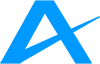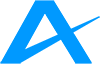Начално конфигуриране и създаване на Ваш крипто портфейл в Trust Wallet:
След инсталиране на приложението Trust Wallet на мобилния Ви телефон, щракнете върху иконата му за да го стартирате. При първото стартиране на приложението, е необходимо да направите неговото начално конфигуриране и да създадете Вашия крипто портфейл, съгласно по-долу описаните стъпки. Преди да пристъпите към стъпките, уверете се, че мобилният Ви телефон има активна интернет връзка.
Стъпка 1 - Стартирайте Trust Wallet:
Щракнете върху иконата Trust Wallet за да стартирате приложението.
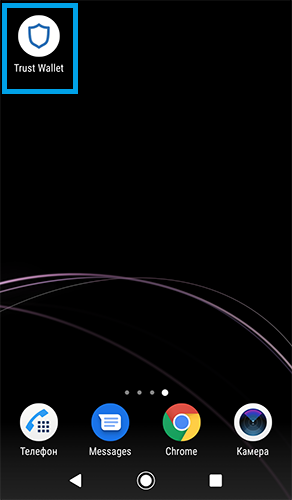
Стъпка 2 - Щракнете върху бутона ''Create a new wallet'':
Щракнете върху бутона „Create a new wallet“ за да създадете Ваш крипто портфейл.
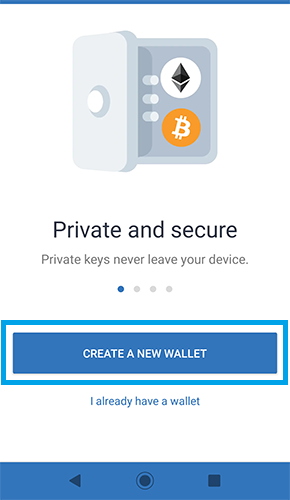
Стъпка 3 - Приемете Условията за ползване:
За да продължите, ще трябва да приемете Условията за ползване. Просто поставете отметка в квадратчето и щракнете върху бутона „Continue“.
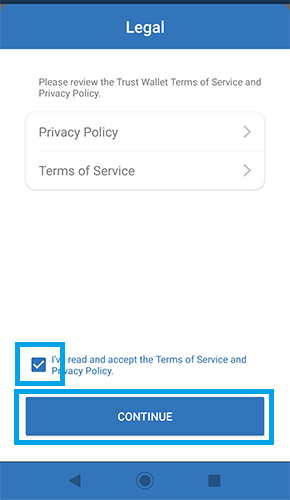
Стъпка 4 - Задайте парола:
При първо стартиране на приложението, е необходимо да си изберете и въведете 6-цифрена парола (6-цифри по Ваш избор). Не забравяйте да си я запишете на сигурно място (най-добре на лист хартия), тъй като тя ще Ви е необходима за да отключвате, използвате и правите транзакции с приложението. Не я споделяйте с никого, за да няма друг достъп до крипто портфейла Ви.
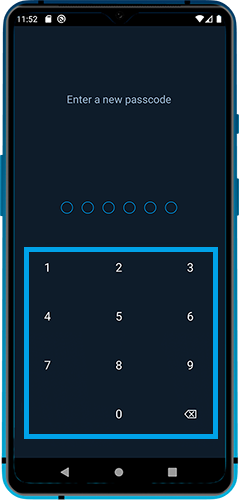
Стъпка 5 - Потвърдете паролата си:
Въведете отново паролата, която сте си избрали и която въведохте при предходната стъпка, за да я потвърдите. Ако сгрешите паролата, приложението ще Ви покаже известие „Failed to set PIN code“, поради което няма да може да продължите, докато не въведете правилната парола. Ако сте подценили важността на предходната стъпка и не сте си записали паролата, може да се върнете две стъпки назад (като щракнете върху съответния бутон на телефона Ви, обикновено от стрелка наляво разположена в долния ляв ъгъл на екрана) и да продължите отново от там.
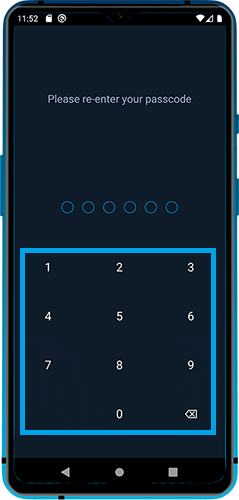
Стъпка 6 - Потвърдете, че разбирате важността на фразата за възстановяване:
За да продължите, ще трябва да потвърдите, че разбирате че ако загубите/забравите фразата си за възстановяване, която ще Ви бъде показана в следващата стъпка, губите безвъзвратно достъп до Вашия крипто портфейл и съответно, губите безвъзвратно достъп до всички крипто сметки с всички активи (криптовалути) до които имате достъп чрез него. Просто поставете отметка в квадратчето и щракнете върху бутона „Continue“.
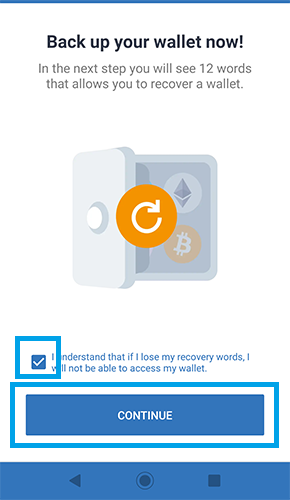
Стъпка 7 - Запишете си Вашата фраза за възстановяване:
Това е най-важната част от създаването на Вашия крипто портфейл. Трябва да си запишете на сигурно място (най-добре на лист хартия, който да скриете на тайно и сигурно място) Вашата фраза за възстановяване (тайна сийд фраза), която приложението Ви генерира. Вашата фраза за възстановяване, представлява думите които приложението Ви показва в тази стъпка в реда в който Ви ги показва. Вашата фраза за възстановяване е ключа за Вашия крипто портфейл. Ако я загубите/забравите, нито ALIENO, нито EDNORO, нито Trust Wallet, нито някой друг може да я възстанови или промени, поради което, ако я забравите, ще изгубите безвъзвратно достъп до ALIENO токена и всички други криптовалути до които имате достъп чрез този Ваш крипто портфейл.
Освен това, ако загубите/забравите Вашата парола, която създадохте в една от предходните стъпки, Вашата фраза за възстановяване е единствения начин да получите отново достъп до Вашия крипто портфейл. Но ако загубите/забравите Вашата фраза за възстановяване, няма резервен вариант и Вие безвъзвратно ще изгубите достъп до този Ваш крипто портфейл. За това, вземете още сега лист и химикал и си запишете старателно Вашата фраза за възстановяване. Скрийте я на сигурно място и не я споделяйте с друг. Ако някой узнае Вашата фраза за възстановяване, той ще има пълен достъп до Вашия крипто портфейл и може да източи/открадне цялото Ваше количество от ALIENO токена и всички други криптовалути до които имате достъп чрез него.
Когато сте готови, щракнете върху бутона „Continue“.
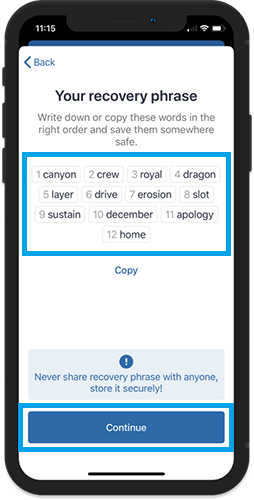
Стъпка 8 - Потвърдете Вашата фраза за възстановяване:
Ако сте следвали предходната стъпка и сте си записали Вашата фраза за възстановяване, това ще бъде лесно. В правилния ред изберете думите, за да завършите процеса на проверка. Щракнете върху бутона „Continue“, когато приключите. Ако сгрешите реда на думите, няма да може да продължите и ще трябва да ги изберете отново в правилния ред. За да премахнете думите които сте сгрешили, щракнете върху тях, след което изберете думите в правилния ред. Ако сте подценили важността на предходната стъпка и не сте си записали Вашата фраза за възстановяване, може да се върнете една стъпка назад (като щракнете върху съответния бутон на телефона Ви, обикновено от стрелка наляво разположена в долния ляв ъгъл на екрана) и да продължите отново от там.
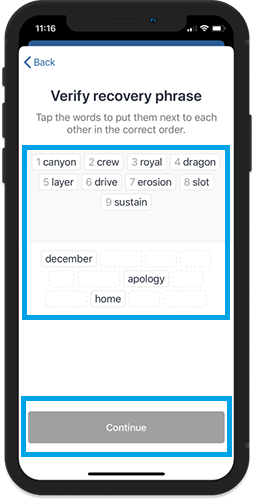
Стъпка 9 - Вашият крипто портфейл е създаден:
След като преминете успешно през предходните стъпки, ще Ви се визуализира известие за успешното създаване на Вашия крипто портфейл. Щракнете върху бутон „OK“ за да се скрие.
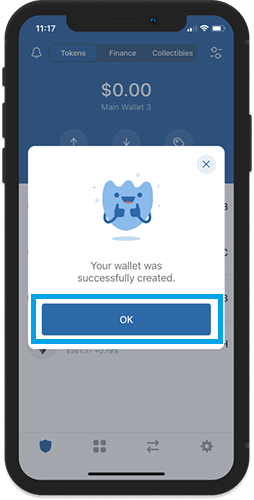
Стъпка 10 - Разрешете получаването на известия:
В тази стъпка, приложението Ви приканва да разрешите получаването на известия за входящи и изходящи транзакции, като за целта щракнете върху бутон „Enable“. Ако пък не желаете да получавате такива, може да затворите подканващия Ви прозорец като щракнете върху бутон „X“ наличен в горния му десен ъгъл.
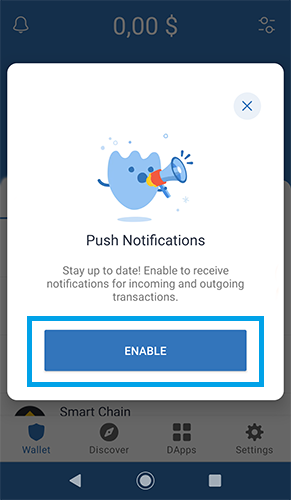
След това, ще бъдете пренасочени към главния екран на Вашия крипто портфейл, който вече е създаден. Поздравления! В него ще видите началния списък на криптовалутите добавяни по-подразбиране от Trust Wallet. Сред тях са: Bitcoin, Ethereum, BNB, Smart Chain.
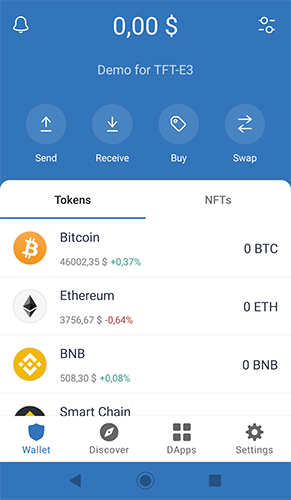
Как да добавите криптовалута ALIENO токен, е описано в следващата стъпка: Добавяне на ALIENO токен във Вашия крипто портфейл в Trust Wallet
Допълнителна информация: Trust Wallet предоставя възможност да си създадете до 10 отделни крипто портфейли, като всеки от тях ще бъде с различна фраза за възстановяване. Паролата за всички тях ще бъде една и съща, като дори може да я премахнете или смените при нужда. Имате възможност и да промените името на всеки от Вашите крипто портфейли, за да ги различавате по-лесно. Тези и други опции са налични в меню „Settings“.
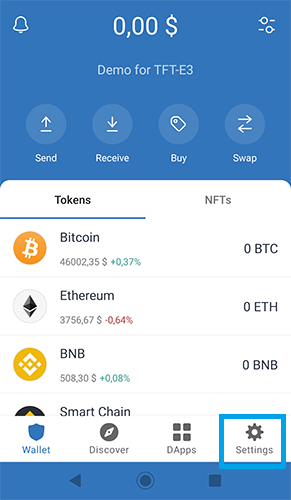
Тези стъпки са налични и като видео:
Видео 2: Начално конфигуриране и създаване на Ваш крипто портфейл в Trust Wallet
Щракнете върху горната връзка за да гледате видеото.
Преминете към следващата стъпка: Добавяне на ALIENO токен във Вашия крипто портфейл в Trust Wallet
Или се върнете на предходната стъпка: Инсталиране на Trust Wallet
Или пък в началото: Въведение в Trust Wallet